Πώς να δημιουργήσετε αντίγραφα ασφαλείας των εφαρμογών Android και των δεδομένων σας με Titanium Backup
συμβουλές και κόλπα Android / / August 05, 2021
Είμαστε εδώ για να σας καθοδηγήσουμε στη διαδικασία σχετικά με τον τρόπο δημιουργίας αντιγράφων ασφαλείας των εφαρμογών και των δεδομένων σας στο αντίγραφο ασφαλείας Titanium, καθώς και για την επαναφορά εφαρμογών και δεδομένων Android και πώς να ρυθμίσετε το αντίγραφο ασφαλείας τιτανίου. Αυτό μπορεί να προκύψει ερώτημα για το γιατί πρέπει να δημιουργήσετε αντίγραφα ασφαλείας των δεδομένων; Σε μη ριζωμένα τηλέφωνα δεν μπορεί κανείς να δημιουργήσει αντίγραφα ασφαλείας των δεδομένων και πρέπει να εγκαταστήσει κάθε εφαρμογή αν χαθεί.
Εάν είστε το άτομο που αλλάζει το τηλέφωνό σας πολύ συχνά ή εάν αναβοσβήνετε συχνά προσαρμοσμένες ROM, είναι συνέστησε να έχει μια εφαρμογή όπως το Titanium backup, ώστε να αποφευχθεί η σπατάλη χρόνου στην παροχή των δεδομένων και των εφαρμογών παντού πάλι. Το Titanium backup θα δημιουργήσει αντίγραφα ασφαλείας των εφαρμογών Android σας μαζί με δεδομένα. Για να έχετε την εφαρμογή Titanium πρέπει να βεβαιωθείτε ότι το τηλέφωνό σας έχει ρίζες. Αρχικά δημιουργήστε αντίγραφα ασφαλείας των δεδομένων σας και αποθηκεύστε τον εφεδρικό φάκελο στην κάρτα SD ή στον υπολογιστή σας. Για επαναφορά, πρέπει να κατεβάσετε την εφαρμογή δημιουργίας αντιγράφων ασφαλείας τιτανίου από το play store ή απλώς να την εγκαταστήσετε εάν την έχετε ήδη αποθηκεύσει στην κάρτα SD

Αρχικά δημιουργήστε αντίγραφα ασφαλείας των δεδομένων σας και αποθηκεύστε τον εφεδρικό φάκελο στην κάρτα SD ή στον υπολογιστή σας. Για επαναφορά, πρέπει να κατεβάσετε την εφαρμογή δημιουργίας αντιγράφων ασφαλείας τιτανίου από το play store ή απλώς να την εγκαταστήσετε εάν την έχετε ήδη αποθηκεύσει στην κάρτα SD
Σημείωση:
Πρώτα βεβαιωθείτε ότι το Busy Box είναι εγκατεστημένο και ότι είναι ενεργοποιημένο το debugging USB
Το πίσω αρχείο της εφαρμογής Titanium Backup βρίσκεται στον εσωτερικό χώρο αποθήκευσης.
σιackup Οι εφαρμογές σας Android και Δεδομένα με αντίγραφο ασφαλείας Titanium
1) Λήψη Δημιουργία αντιγράφων ασφαλείας τιτανίου ή Titanium Backup Pro και Εγκαταστήστε την εφαρμογή από το play store και μετά την επιτυχή εγκατάσταση, εμφανίζεται το αναδυόμενο παράθυρο που παραχωρεί την άδεια πρόσβασης root, παραχωρήστε την.
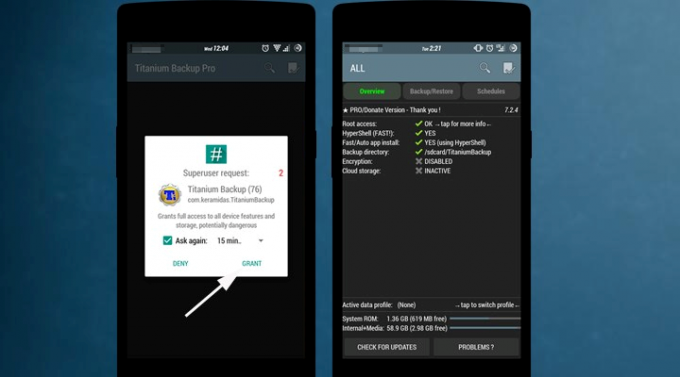
2) Μετά την επιτυχή εξουσιοδότηση SuperSu, η εφαρμογή θα ελέγξει για ρυθμίσεις πλαισίου. Θα σας δείξει την Κύρια οθόνη (Επισκόπηση).
3) Τώρα ρυθμίστε την περιοχή δημιουργίας αντιγράφων ασφαλείας επιλέγοντας "Προτιμήσεις" από το κύριο μενού. Μπορείτε να επιλέξετε την εφεδρική περιοχή σας. Ομοίως, μπορείτε επίσης να δημιουργήσετε αντίγραφα ασφαλείας των δεδομένων της συσκευής σας στο cloud. Έχει τρεις επιλογές για αποθήκευση cloud Dropbox, Box και Google Drive.

4) Έχετε δύο εναλλακτικές λύσεις για να λάβετε αντίγραφα ασφαλείας. Για να ξεκινήσετε με δημιουργία αντιγράφων ασφαλείας μιας εφαρμογής ανεξάρτητα ή δημιουργίας αντιγράφων ασφαλείας όλων των εφαρμογών με ένα κλικ. Για να δημιουργήσετε αντίγραφα ασφαλείας μιας μοναχικής εφαρμογής, μεταβείτε στην εναλλακτική επιλογή "Δημιουργία αντιγράφων ασφαλείας / επαναφορά" πατήστε την εφαρμογή και τραβήξτε αντίγραφο ασφαλείας. Θα δημιουργήσει αντίγραφα ασφαλείας της εφαρμογής σας.

5) Για λειτουργία Batch μεταβείτε στην επιλογή "Batch" από το Main Menu. Με το αντίγραφο ασφαλείας συμπλέγματος, μπορείτε να δημιουργήσετε αντίγραφα ασφαλείας όλων των εφαρμογών χρηστών, όλων των εφαρμογών συστήματος (δεν προτιμάται) και όλων των εφαρμογών χρήστη με δεδομένα σε ένα μόνο θραύσμα. Επιπλέον, η εφαρμογή έχει τη δυνατότητα δημιουργίας αντιγράφων ασφαλείας όλων των εφαρμογών που έχουν εισαχθεί πρόσφατα και της νέας έκδοσης των εφαρμογών.
6) Για λειτουργία παρτίδας πατήστε "Εκτέλεση" δίπλα στο αντίγραφο ασφαλείας όλων των εφαρμογών χρήστη ή μπορείτε να επιλέξετε οποιαδήποτε μέθοδο από το αναπτυσσόμενο μενού. Θα εμφανίζει όλες τις εφαρμογές σας όταν πατάτε στο Εκτέλεση. Επιλέξτε όλες τις εφαρμογές και πατήστε το πράσινο τικ () που βρίσκεται στη δεξιά γωνία. Θα ξεκινήσει η διαδικασία δημιουργίας αντιγράφων ασφαλείας όταν πατήσετε το πράσινο τσιμπούρι.

7) Θα χρειαστεί λίγος χρόνος για τη δημιουργία αντιγράφων ασφαλείας όλων των επιλεγμένων εφαρμογών σας, ώστε να μπορείτε να ελαχιστοποιήσετε την εφαρμογή. Η εφαρμογή θα σας ενημερώσει όταν ολοκληρωθεί η δημιουργία αντιγράφων ασφαλείας. Αυτός είναι ο τρόπος δημιουργίας αντιγράφων ασφαλείας των εφαρμογών σας χρησιμοποιώντας αντίγραφο ασφαλείας τιτανίου.

Επαναφέρετε τις εφαρμογές σας με αντίγραφο ασφαλείας Titanium
1) Επαναφορά για πρώτη φορά, πρέπει να επιλέξετε τον φάκελο αντιγράφων ασφαλείας Titanium από τις Προτιμήσεις.

2) Τώρα μεταβείτε στο μενού παρτίδας (Μενού-> Μαζική) ή μεταβείτε στην οθόνη Δημιουργία αντιγράφων ασφαλείας / Επαναφορά για επαναφορά μίας εφαρμογής.
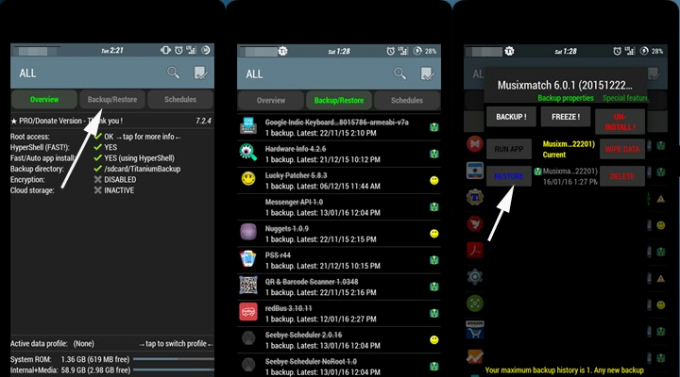
3) Τώρα στο μενού Batch μπορείτε να δείτε πολλές επιλογές για την επαναφορά των εφαρμογών σας, όπως επαναφορά όλων των εφαρμογών χρήστη, επαναφορά όλων των εφαρμογών συστήματος ή επαναφορά όλων των εφαρμογών χρήστη και των δεδομένων συστήματος.
4) Για λειτουργία παρτίδας πατήστε στο κουμπί "Εκτέλεση" δίπλα στο "Επαναφορά όλων των εφαρμογών χρήστη με δεδομένα" και πατήστε στο πράσινο τσεκάρι στην ακόλουθη οθόνη.
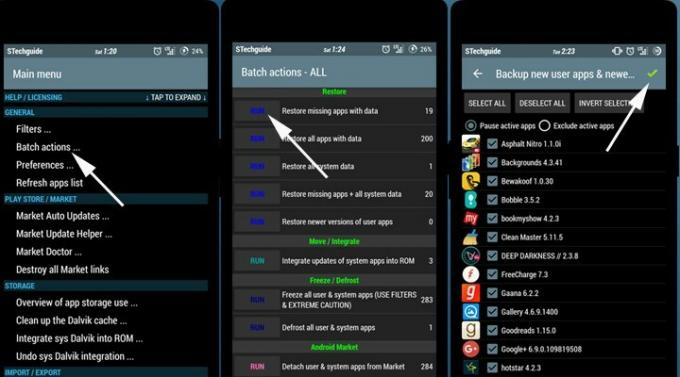
5) Η διαδικασία επαναφοράς θα ξεκινήσει και θα επαναφέρει όλες τις επιλεγμένες εφαρμογές σας με δεδομένα, θα επαναφέρει την πρόοδο των παιχνιδιών και έχετε όλες τις εφαρμογές σας όπως πριν όταν κάνατε το αντίγραφο ασφαλείας.
Είμαι συγγραφέας τεχνολογικού περιεχομένου και blogger πλήρους απασχόλησης. Δεδομένου ότι μου αρέσει το Android και η συσκευή της Google, ξεκίνησα την καριέρα μου γράφοντας για το Android OS και τις δυνατότητές τους. Αυτό με οδήγησε να ξεκινήσω το "GetDroidTips". Έχω ολοκληρώσει το Master of Business Administration στο Mangalore University, Karnataka.



